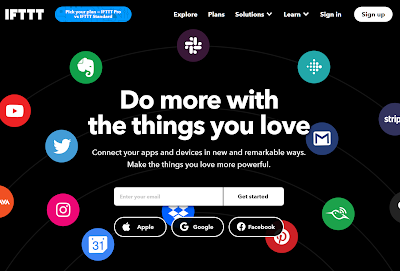みなさんOculus Quest 2で夢のVRライフをエンジョイしてますか?
Oculus Quest 2、PC不要・単体ですばらしいVR体験が楽しめるすてきなデバイスです。非常にしっかりとつくられておりコンシューマ向けのVRデバイスの現在の所の到達点といっていいと思います。バーチャルキャストも動きます!
んでも、一点だけ不評なのが、facebookアカウントとの連携が必要なところ。facebook社の戦略デバイスという位置づけなのか、facebookへのロックインがところどころ厳しい。
Oculus QuestではVR空間内でスクリーンショットを撮影することもできるのですが、そのスクリーンショットも通常ルートではfacebookへのシェアしかできません。マジかよ。
録画機能を利用すれば、あなたのゲームプレイを録画してSNSにシェアすることが可能です。#Oculus #OculusPlay #VR pic.twitter.com/jKaKXeL7VV
— Oculus Japan (@Oculus_Japan) October 20, 2020
番外. ちゃんとした正攻法パターン
(2020/11追記)この記事公開後、2020年11月のアップデートでQuestの標準ブラウザからファイルのアップロードが可能になりました。
なので「Twitterへブラウザからアクセスして写真を投稿する」ことができるようになりました。現在はこのルートが一番正攻法かと思います。
A. 正攻法パターン
正攻法のパターンです。経路としては「Oculus Questからはfacebookに投稿し、facebookからTwitterに投稿させる」という手法。ただし、facebookでは画像は公開しませんので実質Twitterへの直投稿となります。A-1. IFTTTに登録する
IFTTTという、複数のサービスを連携させるためのサービス、があります。これを使って「facebookからTwitterへの投稿」を自動化しますのでユーザ登録してください。(既に使っている人はアプレットを追加すればokです。…最近無料で使える範囲がだいぶ狭くなりましたが…足りなければProにしましょう…)
初めて使うひとは右上の「Sign Up」から、GoogleアカウントかfacebookかAppleアカウントで登録を。
んで、このアプレットの設定をしてください。facebookとTwitterのアカウントをリンクすれば完了…のはず。
アプレットが出てこない場合は
IFTTT右上の「Create」を押す
Conitue→Finishをクリック、で設定完了です。かんたん!
A-2. Oculus Quest 2で「シェア」「facebookでシェア」「自分のタイムライン」「投稿を表示する相手:自分のみ」で。コメントに「#tw」というハッシュタグをつけシェアする
すると #twのハッシュタグを取り除いた形でIFTTTがTwitterに再投稿してくれます。
投稿するときの設定 pic.twitter.com/80sfhQwRc5
— MIRO (@MobileHackerz) October 22, 2020
B. 邪道パターン
こちらは完全に邪道パターンです。邪道だけど本当にマジで経由するだけでもfacebookを使いたくないひとは…こちらを。ただしセットアップにPC環境が必要です。あと、いろいろ邪道なのでざっくり説明します。あとで徐々に詳細追記するかも。ざっくり説明すると、Googleが提供している基盤のオープンソース代替と、代替Playストア(これがちょっとキワドイ)をQuestにインストールしてしまい、普通にTwitterクライアントを動かしてツイートする、という手順です。(※いろいろとアレなので何をしているのか理解し自己責任で!)
B-1. Oculus Quest 2を開発者モードにする
B-2. SideQuestかADBで次のアプリケーションをインストールしていく
B-2-1. microG ProjectのDownloadページからServices Core, Services Framework Proxy, DroidGuard Helperをインストール
B-2-2. AuroraのNightly Buildページから最新のAuroraStoreをインストール
B-2-3. APK MirrorにあるAPK Installerをインストール
B-3. Oculus Questでアプリ一覧→右上を「提供元不明のアプリ」に→Aurora Storeを起動
B-4. Aurora Storeにログインするアカウントは要注意。匿名推奨。権限を許可する
B-5. Aurora Storeの設定を開く→インストール→ダウンロード後にAPKを自動インストール、と、インストール後にAPKを削除する、をOFFに
B-4. Aurora Storeにログインするアカウントは要注意。匿名推奨。権限を許可する
B-5. Aurora Storeの設定を開く→インストール→ダウンロード後にAPKを自動インストール、と、インストール後にAPKを削除する、をOFFに
B-6. Aurora StoreでTwitterを検索。適当なクライアントをダウンロード。(ここで「インストール」は押さない)
B-7. Questのアプリメニュー→提供元不明のアプリからAPK Installerを起動、さきほどダウンロードしたアプリ(Twitterクライアント)をインストール
B-7. Questのアプリメニュー→提供元不明のアプリからAPK Installerを起動、さきほどダウンロードしたアプリ(Twitterクライアント)をインストール
from Quest2 pic.twitter.com/ELiecgGpiB
— MIRO (@MobileHackerz) October 22, 2020
B-8. 提供元不明のアプリ→先ほどインストールしたTwitterクライアントが起動できるので、ふつうにツイート(※ただし日本語入力はできません)。
Oculus Quest 2、ほんといろいろなことができるので楽しみましょう…!